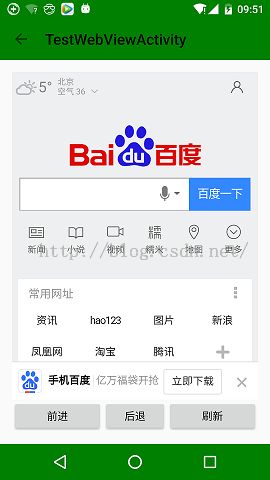Android WebView使用
<span style="font-family: Arial, Helvetica, sans-serif; background-color: rgb(255, 255, 255);"> 最近,探究了一下WebView,总结一下最常使用到的几个方法;</span>
1.加载页面
webView.loadUrl("https://www.baidu.com");
2.设置支持JS
webView.getSettings().setJavaScriptEnabled(true);
3. 清除浏览器缓存
webView.clearCache(true);
4.屏幕自适应
webView.getSettings().setUseWideViewPort(true); webView.getSettings().setLoadWithOverviewMode(true);
5.在当前的webview里跳转,不跳到浏览器那边
webView.setWebViewClient(new WebViewClient() {
public boolean shouldOverrideUrlLoading(WebView view, String url) {
// 重写此方法表明点击网页里面的链接还是在当前的webview里跳转,不跳到浏览器那边
view.loadUrl(url);
return true;
}
});<span style="font-family: Arial, Helvetica, sans-serif; background-color: rgb(255, 255, 255);"> </span>
6.设置可以支持缩放
settings.setSupportZoom(true);
7.前一页
webView.goForward();
8.后一页
webView.goBack();
10.刷新
webView.reload();
11.整体的demo实现:
(1)布局文件:
<?xml version="1.0" encoding="utf-8"?>
<LinearLayout xmlns:android="http://schemas.android.com/apk/res/android"
xmlns:tools="http://schemas.android.com/tools"
xmlns:app="http://schemas.android.com/apk/res-auto"
android:layout_width="match_parent"
android:layout_height="match_parent" android:paddingLeft="@dimen/activity_horizontal_margin"
android:paddingRight="@dimen/activity_horizontal_margin"
android:paddingTop="@dimen/activity_vertical_margin"
android:paddingBottom="@dimen/activity_vertical_margin"
tools:showIn="@layout/activity_test_web_view"
tools:context="com.chni.doctor.activity.TestWebViewActivity"
android:orientation="vertical"
android:weightSum="1">
<WebView
android:layout_width="match_parent"
android:layout_height="match_parent"
android:layout_weight="0.90"
android:id="@+id/webView" />
<LinearLayout
android:layout_width="match_parent"
android:layout_height="wrap_content"
android:layout_weight="0.10"
android:orientation="horizontal">
<Button
android:layout_width="wrap_content"
android:layout_height="wrap_content"
android:text="前进"
android:layout_weight="1"
android:id="@+id/button2" />
<Button
style="?android:attr/buttonStyleSmall"
android:layout_width="wrap_content"
android:layout_height="wrap_content"
android:text="后退"
android:id="@+id/button3"
android:layout_weight="1"/>
<Button
android:layout_width="wrap_content"
android:layout_height="wrap_content"
android:text="刷新"
android:id="@+id/button4"
android:layout_weight="1"/>
</LinearLayout>
</LinearLayout>
2.Java文件:
package com.example.doctor.activity;
import android.os.Bundle;
import android.webkit.WebView;
import android.webkit.WebViewClient;
import android.widget.Button;
import com.chni.doctor.R;
import com.chni.doctor.base.BaseActivity;
import butterknife.Bind;
import butterknife.ButterKnife;
import butterknife.OnClick;
public class TestWebViewActivity extends BaseActivity {
@Bind(R.id.webView)
WebView webView;
@Bind(R.id.button2)
Button button2;
@Bind(R.id.button3)
Button button3;
@Bind(R.id.button4)
Button button4;
@Override
public void onCreate(Bundle savedInstanceState) {
super.onCreate(savedInstanceState);
setContentView(R.layout.content_test_web_view);
ButterKnife.bind(this);
webView.loadUrl("https://www.baidu.com");
//支持JS
webView.getSettings().setJavaScriptEnabled(true);
// 清除浏览器缓存
webView.clearCache(true);
// 屏幕自适应
webView.getSettings().setUseWideViewPort(true);
webView.getSettings().setLoadWithOverviewMode(true);
webView.setWebViewClient(new WebViewClient() {
public boolean shouldOverrideUrlLoading(WebView view, String url) {
// 重写此方法表明点击网页里面的链接还是在当前的webview里跳转,不跳到浏览器那边
view.loadUrl(url);
return true;
}
});
}
@OnClick(R.id.button2)
public void qian(){
webView.goForward();
}
@OnClick(R.id.button3)
public void hou(){
webView.goBack();
}
@OnClick(R.id.button4)
public void refer(){
webView.reload();
}
}